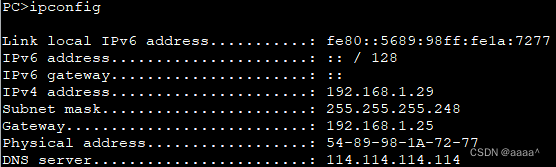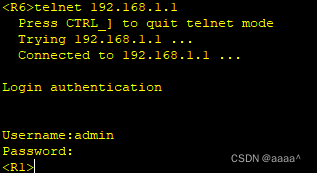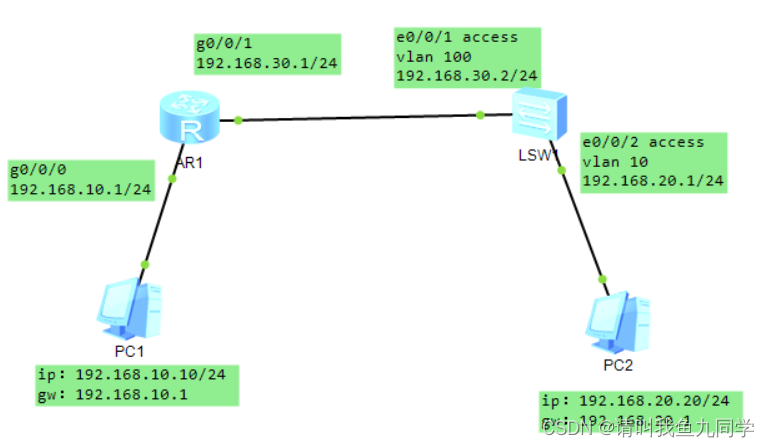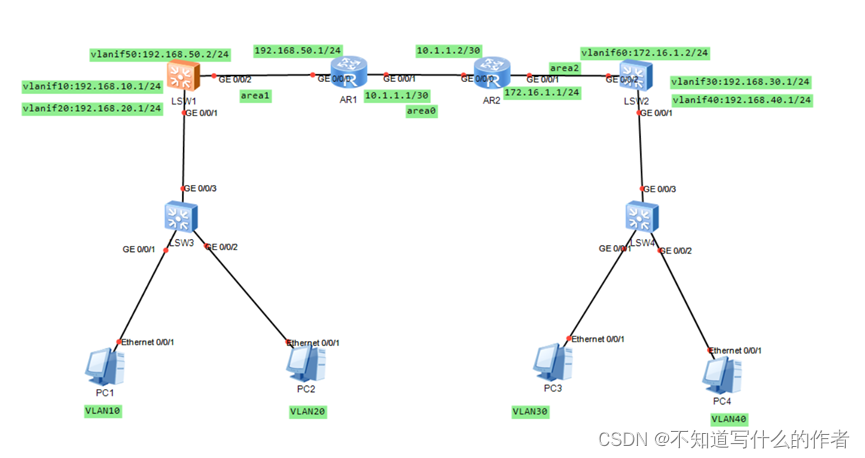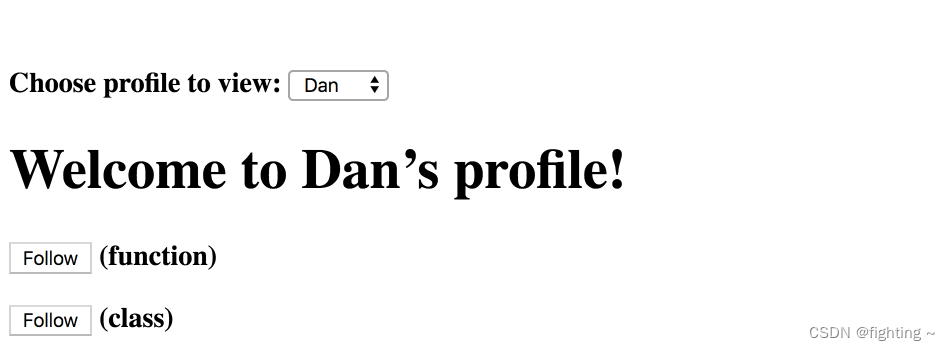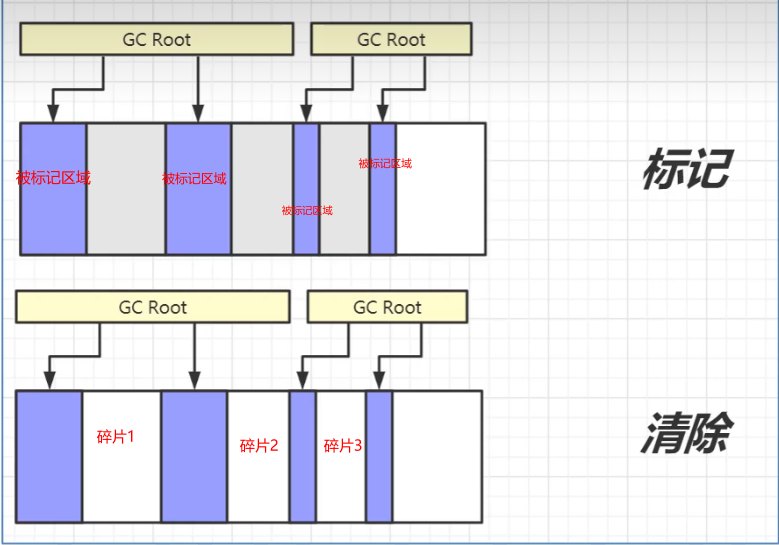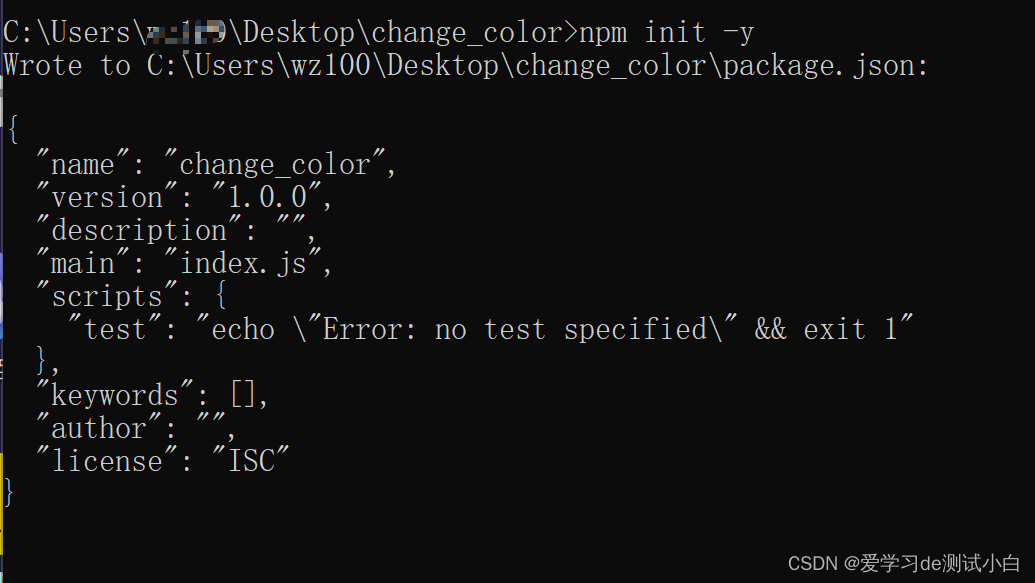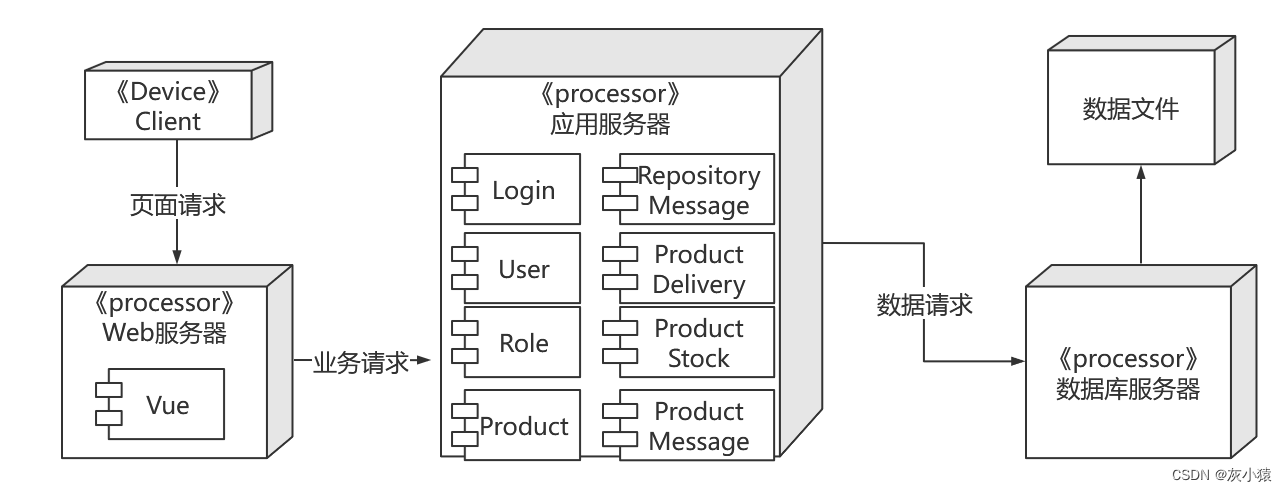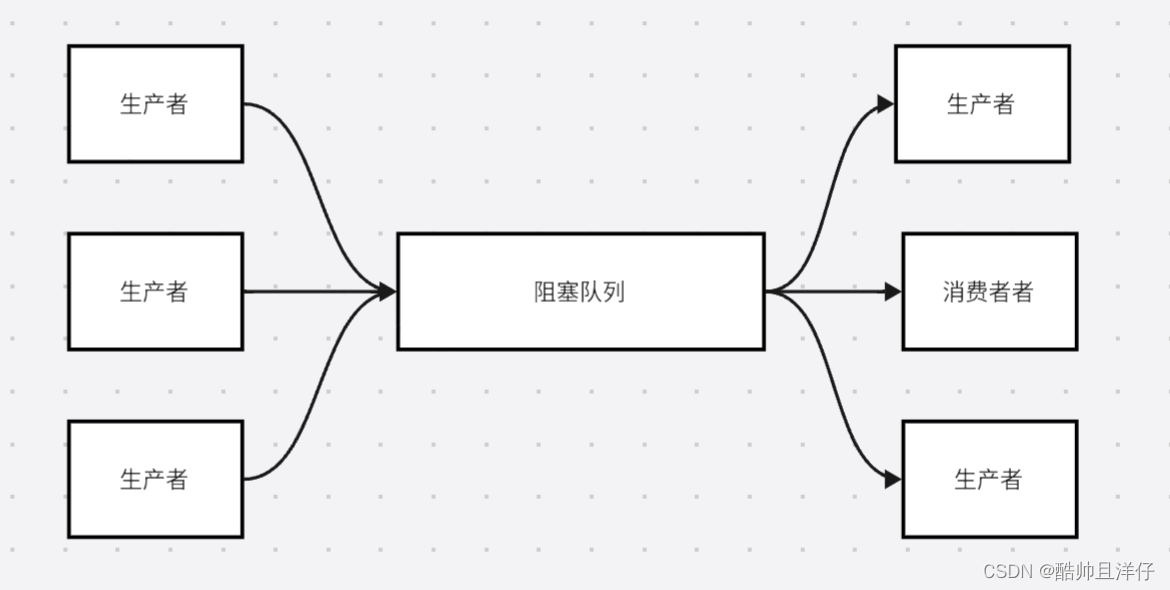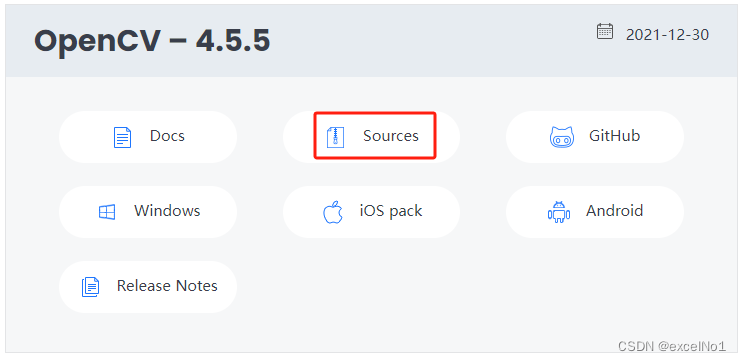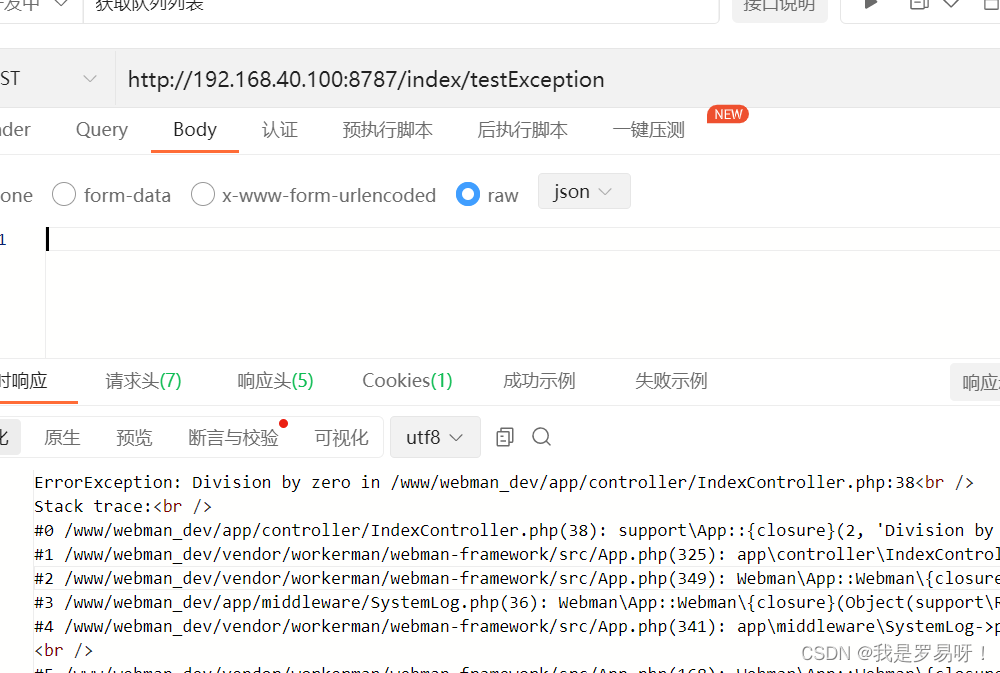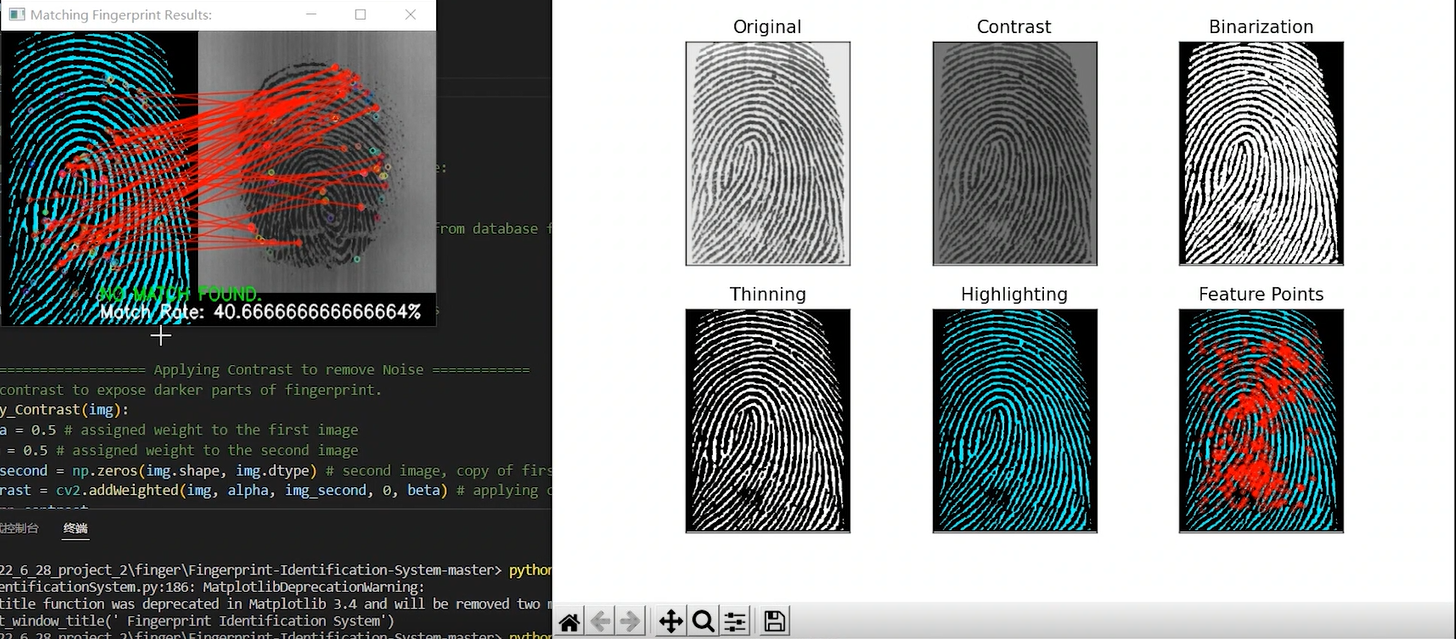题目如下
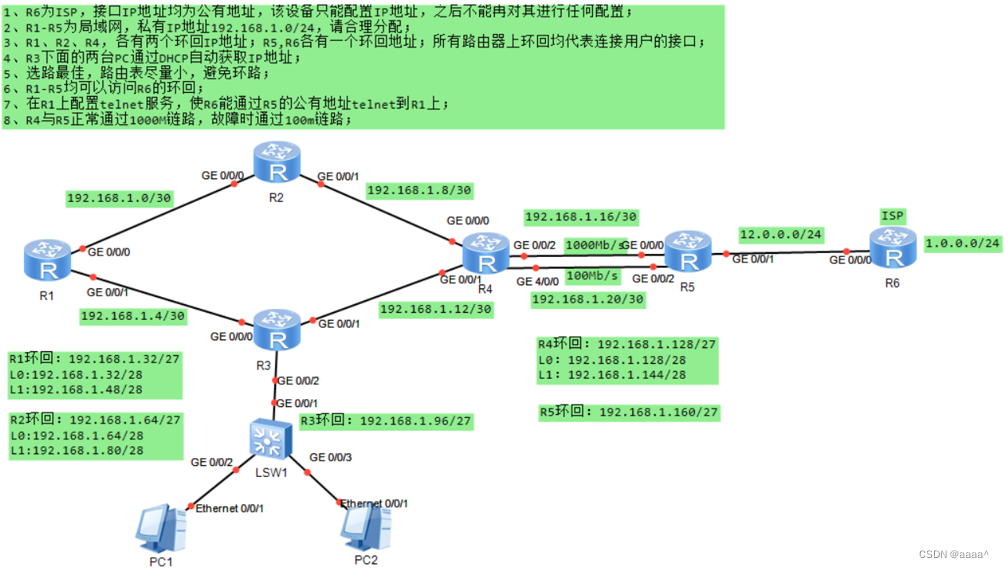
根据题目图划分各网段,如下

接着开始配置,第一步先将ip配置到各接口(先不配置环回,防止忘记)
如何配置ip地址(此处以R3路由器为例)
<Huawei>sy
[Huawei]sysname R3
[R3]undo info-center enable
Info: Information center is disabled.
[R3]int g 0/0/0
[R3-GigabitEthernet0/0/0]ip ad
[R3-GigabitEthernet0/0/0]ip address 192.168.1.6 30
[R3-GigabitEthernet0/0/0]q
[R3]int
[R3]interface g0/0/1
[R3-GigabitEthernet0/0/1]ip ad
[R3-GigabitEthernet0/0/1]ip address 192.168.1.13 30
[R3-GigabitEthernet0/0/1]q
[R3]int g 0/0/2
[R3-GigabitEthernet0/0/2]ip ad
[R3-GigabitEthernet0/0/2]ip address 192.168.1.25 29
[R3-GigabitEthernet0/0/2]q
[R3]第二步:配置好接口ip地址后开始加入环回并且配置ip
如何配置环回并加入ip地址(此处以R1为例)
[R1]int l
[R1]int Lo
[R1]int Logic-Channel
[R1]int LoopBack 0
[R1-LoopBack0]ip ad
[R1-LoopBack0]ip address 192.168.1.33 28
[R1-LoopBack0]q
[R1]int l
[R1]int Lo
[R1]int Logic-Channel
[R1]int LoopBack 1
[R1-LoopBack1]ip ad
[R1-LoopBack1]ip address 192.168.1.49 28
[R1-LoopBack1]q
[R1]第三步:配置好环回之后,开始配置R3下PC用的DHCP
如何配置DHCP
1.在路由器上开启DHCP服务
[R3]dhcp enable 2.创建地址池
[R3]ip pool aa3.加入网段、网关、dns服务器
[R3-ip-pool-aa]network 192.168.1.24 mask 29
[R3-ip-pool-aa]gateway-list 192.168.1.25
[R3-ip-pool-aa]dns-list 114.114.114.114
[R3-ip-pool-aa]q4.进入端口开启
[R3]int g0/0/2
[R3-GigabitEthernet0/0/2]dhcp select global 检测PC是否获得地址
成功获得地址
第四步:开始配置静态路由和缺省路由,还是先不配置环回
如何配置静态路由和缺省路由(此处以R2为例)
[R2]ip rou
[R2]ip route
[R2]ip route-static 192.168.1.4 30 192.168.1.1
[R2]ip route-static 192.168.1.12 30 192.168.1.10
[R2]ip route-static 192.168.1.24 29 192.168.1.1
[R2]ip route-static 192.168.1.16 30 192.168.1.10
[R2]ip route-static 192.168.1.16 30 192.168.1.10
[R2]ip route-static 192.168.1.20 30 192.168.1.10
[R2]ip route-static 12.0.0.0 24 192.168.1.10
[R2]ip route-static 0.0.0.0 0 192.168.1.10
静态路由和缺省加完之后,开始配置环回(还是以R2为例,此处不配置R6的环回是因为加了缺省)
[R2]ip route
[R2]ip route-static 192.168.1.32 27 192.168.1.1
[R2]ip route-static 192.168.1.96 27 192.168.1.1
[R2]ip route-static 192.168.1.128 27 192.168.1.10
[R2]ip route-static 192.168.1.160 27 192.168.1.10第五步:检查R1-R5是否可以ping通R6的环回
此处以R1为例,可以ping通
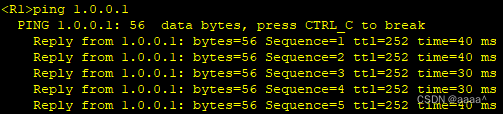
第六步:在R1上配置telnet服务
如何配置telnet服务
1.进入到aaa的视图当中
[R1]aaa2.在aaa中创建登陆使用的用户名密码信息
[R1-aaa]local-user admin privilege level 3 password cipher 1234563.定义创建用户的服务类型
[R1-aaa]local-user admin service-type telnet4. 创建VTY虚拟登陆端口
[R1]user-interface vty 0 45. 定义认证模式 --- aaa
[R1-ui-vty0-4]authentication-mode aaa第七步:检测R6是否可以登录R1
第八步:设置故障通路
如何设置备用
[R4]ip route-static 0.0.0.0 0 192.168.1.22 preference 61默认优先级为60,且数字越小级别越高